Ustawienia Huawei EC 5321U-1/2. Router Wi-Fi z Intertelecom

- 3038
- 99
- Pani Jerzy Kruk
Ustawienia Huawei EC 5321U-1/2. Router Wi-Fi z Intertelecom
Bez względu na to, jak skarcimy operatora Intertelecom w poszukiwaniu niskiej prędkości i niestabilnego połączenia (patrz. Artykuł znika Intertelecom Internetu. Co robić?), ma największą powłokę 3G na Ukrainie. A w większości wiosek małe miasta, w których nie ma możliwości podłączenia kablowego Internetu (optyka, ADSL) - Intertelecom jest jedyną opcją.
W tym artykule chcę rozważyć wszystkie niuanse konfigurowania mobilnego routera Wi-Fi Huawei EC 5321U-1 i Huawei EC 5321U-2 (są to prawie te same urządzenia), co jest bardzo popularne wśród tych, którzy korzystają z usług usług Intelcom. Pokażę, jak wykonać pierwsze ustawienie, aktywować urządzenie, wybrać taryfę i zapłacić za nią, zarejestrować się na koncie osobistym (ACCA) i skonfiguruj sieć Wi-Fi sieci mobilnej sieci routera.

Router Huawei EC 5321U-1/2 można kupić na dwa sposoby:
- Kupowanie w Departamencie Intertelecom. Tam natychmiast Cię skonfigurują, pokażą, jak korzystać, wybierzesz taryfę, płacić itp. D.
- Decyzja pudełka. Кога Huawei Ec 5321u-1/2 fot. Musi być tylko aktywowany i możesz go użyć. Jest to rozwiązanie bokserskie, które skonfigurujemy w tym artykule. Odkąd go nabyłem.
Z reguły większość klientów Intertelecom używa konwencjonalnych modemów USB, które są podłączone tylko do komputera lub laptopa. Ale nie jest to zbyt wygodne, ponieważ Internet jest potrzebny na innych urządzeniach: telefony, tablety, telewizory itp. D. A mobilny router Wi-Fi pomaga w tej sytuacji. Może podzielić Internet 3G na kabel na komputerze stacjonarnym, a na Wi-Fi na laptopach i urządzeniach mobilnych.
Jeśli masz teraz Internet za pośrednictwem modemu USB, który jest podłączony do komputera Wi-Fi lub laptopa, możesz spróbować rozpowszechniać go zgodnie z instrukcjami: jak dystrybuować Wi-Fi z laptopa, jeśli Internet za pośrednictwem modemu USB (3G/4G).
Huawei EC 5321U -1/2 - Odpowiedzi na popularne pytania
Spojrzałem na informacje, których szukają w Internecie w tym routerze, o których najczęściej zadawane są w komentarzach, a przed napisaniem instrukcji konfiguracji postanowiłem odpowiedzieć na najpopularniejsze pytania. Informacje te będą przydatne dla wszystkich: kto planuje tylko kupić, a tych, którzy już kupili ten mobilny router Wi-Fi.
- Jaka jest różnica między Huawei EC 5321U-1 i Huawei EC 5321U-2? Nigdy nie znalazłem szczegółowych informacji na ten temat. Najprawdopodobniej jest to tylko wersja oprogramowania lub wersji sprzętowej. Być może nastąpiły niewielkie zmiany w oprogramowaniu lub w samym gruczole. Ale w rzeczywistości są to te same urządzenia.
- Czy Huawei EC 5321U złapie w mojej wiosce, mieście itp. D. To bardzo popularne pytanie. Wszystko zależy od tego, czy masz powłokę Intertelecom, jak silna jest, w jakiej odległości jest stacja bazowa, która ulga itp. D. Aby się dowiedzieć, spójrz na mapę na stronie Intelcom. Zadzwoń i zapytaj. Powiedzą ci w jakiej odległości od ciebie jest stacja bazowa.
Trudno jest udzielić konkretnej odpowiedzi. Ale sądząc po recenzjach, Huawei EC 5321U będzie w stanie stale trzymać sygnał w odległości do 5-7 km od stacji bazowej. Jeśli odległość jest większa, sygnał będzie gorszy. Jeśli więcej niż 10 km., Najprawdopodobniej musisz zainstalować zewnętrzną antenę (ale nie podłączyć go do tego routera). Mam odległość około 6-7 km od stacji bazowej. Jest sygnał, ale słaby. Dwa działy (w panelu sterowania), wskaźnik na routerze spala żółty.
Jeśli stacja bazowa jest daleko, potrzebujesz zewnętrznej anteny, zwykłego modemu USB i zwykłego routera z obsługą modemów 3G/4G. - Czy można połączyć się z zewnętrzną anteną Huawei EC 5321U-1/2? NIE. W tym mobilnym routerze nie ma złącza dla anteny zewnętrznej, z którą można dobrze wzmocnić sygnał. Ale istnieje złącze serwisowe, do którego wydaje się, że możesz podłączyć antenę. Możesz wypróbować adapter bez kontaktu, o którym pisałem w artykule instalacji potężnej anteny CDMA 24 dB z adapterem zbliżeniowym. Lub po prostu wąż z drutu. W Internecie istnieje wiele wskazówek, jak zwiększyć poziom wstępu.
- Jaka będzie szybkość Internetu? Prędkość zależy od tego, ile ładowana jest stacja bazowa, na poziomie sygnału, trybu pracy routera (Rev.A/rev.B). Możesz zapytać o wsparcie intertelecom, jaką średnią prędkość na stacji bazowej, z którą planujesz się połączyć.
- Gdzie pobrać sterownik dla Huawei EC 5321U? Podczas łączenia się z tym urządzeniem WI -FI sterowniki nie są potrzebne. Jeśli podłączysz go do komputera za pomocą kabla USB, będzie „dysk”, z którego instalowane jest wszystko, czego potrzebujesz. Komputer postrzega ten router nie jako modem USB, ale jako urządzenie sieciowe. Mówiąc najprościej, nie musisz pobierać sterowników. Wszystko jest tam, jak to możliwe.
- Oprogramowanie układowe i lobby Huawei EC 5321U. Czy jest możliwe? Ponieważ ten router ma gniazdo karty SIM, można go używać przez pomysł z innymi operatorami. Ale pierwotnie się leczy i działa tylko z „szycia” z Intertelecom w IT. Istnieją instrukcje w Internecie, w których pokazano, jak rozprzestrzeniać ten mobilny router. Tak, aby pracował z kartą SIM i intertelecom. Nie sprawdziłem. Wykonujesz wszystkie działania na własne ryzyko i ryzyko!
- Czy można podłączyć do komputera za pomocą kabla? Tak, możesz. Przez USB. Ale jak napisałem powyżej, połączenie nie będzie takie za pośrednictwem modemu USB (zestaw liczb i tak dalej), ale jako zwykłe połączenie sieciowe (tak jakby Internet był podłączony za pomocą kabla sieciowego).
Kupiłem to rozwiązanie w pudełku do dostępu do Internetu w samochodzie lub gdy główne połączenie z Internetem nie działa z jakiegoś powodu. To jest moja wolna opcja.
Połączenie i ustawienia Huawei EC 5321U-1/2
Włóż baterię do routera, kliknij przycisk zasilania i przytrzymaj przez 3 sekundy. Powinien włączyć (jeśli nie włącza się, a następnie podłącz moc). Wszystkie wskaźniki zapalą się, a następnie tylko sieć 3G (czerwona, żółta, zielona), wskaźnik Wi-Fi i baterie pozostaną. Po pewnym czasie wszystkie wskaźniki wyjdą, a tylko wskaźnik baterii mrugnie. Aby zobaczyć status wszystkich wskaźników, musisz kliknąć raz na przycisk zasilania. Router wyłączy się, jeśli przytrzymasz przycisk 3 sekundy.
notatka! Router powinien być online. To znaczy powinna być powłoka. Wskaźnik sieci komórkowej powinien być co najmniej żółty. Idealnie - zielony.
Aby zobaczyć poziom sygnału, kliknij przycisk zasilania
Dołączony. Następnie musimy podłączyć urządzenie, z którego wykonamy pierwszą konfigurację i aktywację do Huawei EC 5321U. Oczywiście lepiej jest używać laptopa lub komputera. Jest wygodniejszy. Ale możesz skonfigurować tablet z telefonu lub tabletu.
Konieczne jest połączenie się z mobilnym routerem:
- Jeśli skonfigurujesz z komputerem (w którym nie ma Wi-Fi), musisz podłączyć się do kabla.
 Natychmiast po połączeniu, jeśli sterownik nie zostanie zainstalowany automatycznie, przejdź do „mojego komputera” i rozpocznij instalację. Pojawi się tam nowe urządzenie, zobaczysz. Zwykle ustawienia routera otwierają się automatycznie.
Natychmiast po połączeniu, jeśli sterownik nie zostanie zainstalowany automatycznie, przejdź do „mojego komputera” i rozpocznij instalację. Pojawi się tam nowe urządzenie, zobaczysz. Zwykle ustawienia routera otwierają się automatycznie. - Z urządzenia mobilnego z laptopa możesz połączyć się za pośrednictwem Wi-Fi. Fabryczna nazwa Wi-Fi Network (SSID) i hasło (klucz Wi-Fi) są wskazane w okładce routera i pod baterią.
 Po prostu wybierz tę sieć Wi-Fi na swoim urządzeniu i wprowadź hasło. Instrukcje dotyczące systemu Windows 10: Jak połączyć się z Wi-Fi w systemie Windows 10.
Po prostu wybierz tę sieć Wi-Fi na swoim urządzeniu i wprowadź hasło. Instrukcje dotyczące systemu Windows 10: Jak połączyć się z Wi-Fi w systemie Windows 10.
Jeśli strona z ustawieniami routera automatycznie się otworzy, to jeszcze nie dotykamy i niczego tam nie zmieniamy.
Aby rozpocząć konfigurowanie, musimy otworzyć dowolną przeglądarkę i przejść na stronę Intertelecom.Ua. Strona aktywacyjna zostanie automatycznie otwarta. Czytamy i uważnie przestrzegamy instrukcji.
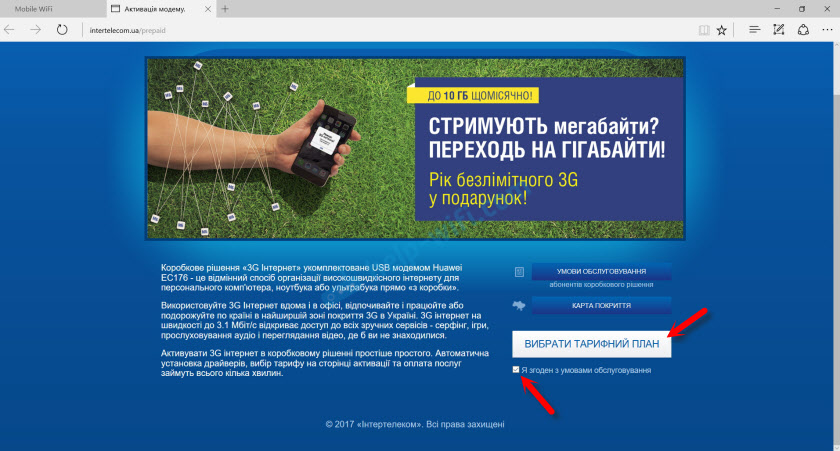
Wybór taryfy dla siebie. Z płatnością za fakt użytkowania lub z miesięczną płatnością. Do tej pory wybrałem najłatwiejszą taryfę - „Internet 44”. Należy pamiętać, że przed „Super 3G Service dziennie” stoi pola wyboru. Pociągnij kursor do znaku zapytania i przeczytaj warunki. Najprawdopodobniej nie potrzebujesz tej usługi.
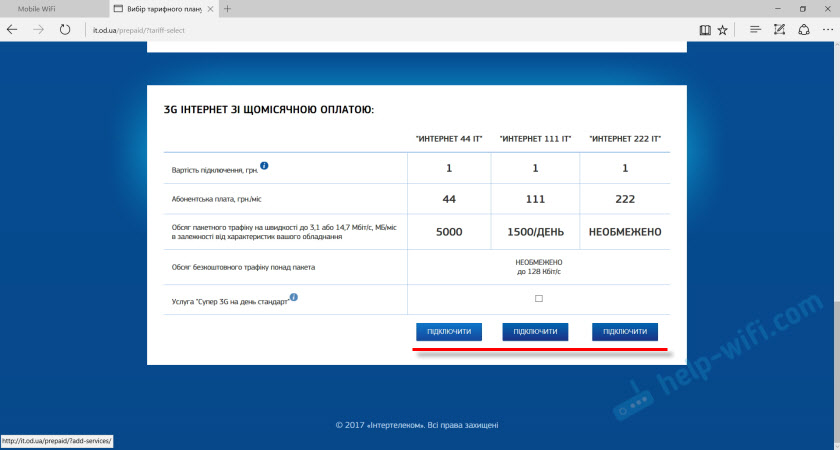
Następnie zobaczysz informacje o dodatkowych usługach i na taryfie. Wskazuje płaszcz, który należy zapłacić. Sprawdzamy i zgadzamy się.
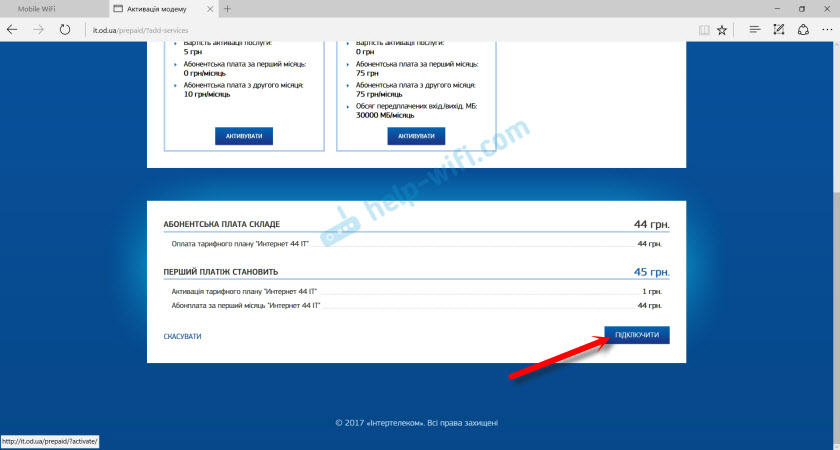
Będzie wiadomość, którą musisz uzupełnić konto. Otwarta strona, na której musisz wybrać jedną z proponowanych opcji i uzupełnić wynik. Twój numer zostanie również tam wskazany, którego należy użyć podczas uzupełniania. Tylko musisz określić to za pomocą „380”.
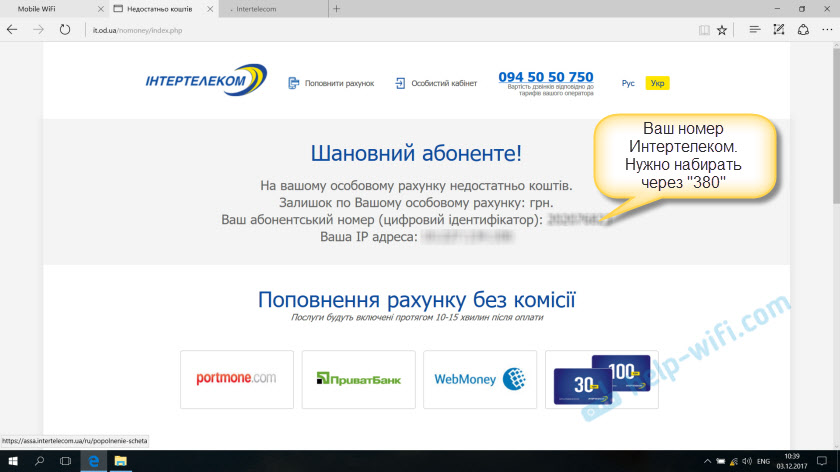
Twój numer jest również wskazany na pudełku „Identyfikator cyfrowy”.

Wybierz metodę płatności i uzupełnij konto. Po udanym uzupełnieniu, wyłącz router Huawei EC 5321U-1/2. Włączyłem go około 5 minut po 5 minutach, a Internet już pracował. Żółta ikona „bez dostępu do Internetu” zniknęła. Proces aktywacji jest zakończony.
Zasadniczo możesz już korzystać z Internetu. Ale pokażę również, jak się zarejestrować w ACCA i wykonać niektóre ustawienia modemu.
Jak zarejestrować się na osobistym koncie Intertelecom (ACCA)?
To nie jest obowiązkowa procedura. Ale na swoim koncie osobistym możesz wyświetlić statystyki zgodnie z resztą ruchu, oglądać saldo, uzupełniać wynik, zmieniać taryfy itp. D. To jest bardzo wygodne.
Przejdź do strony Intertelecom.Ua i na najwyższym kliknięciu linku „Konto osobiste”. Kliknij link „Zarejestruj się”.
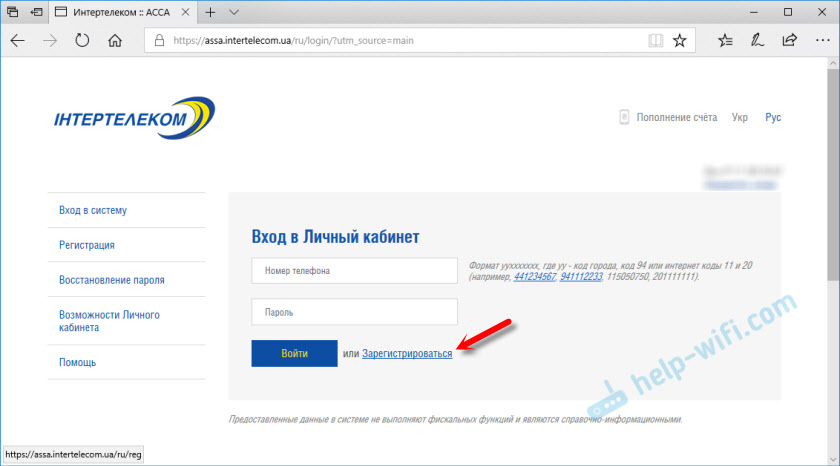
Wskaż swój numer subskrybenta (który jest wskazany na pudełku z mobilnym routerem lub w umowie połączenia). Wynalezuj i dwa razy wskaż hasło, które zostanie użyte w przyszłości, aby uzyskać dostęp do konta osobistego. Wskaż e-mail. Kliknij przycisk „Rejestracja”.
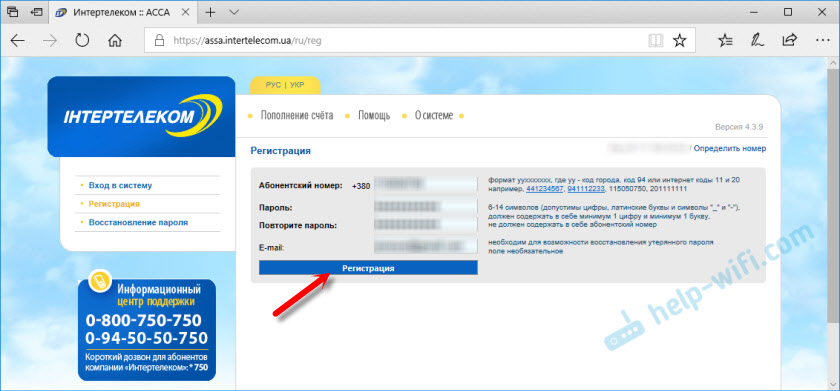
Po wiadomości o udanej rejestracji możesz wprowadzić system ACCA wskazujący swój numer i hasło. Będą wszystkie informacje o Twoim numerze.
Ustawianie trybu pracy i sieci Wi-Fi routera Huawei EC 5321U
Aby otworzyć ustawienia Huawei EC 5321U, musisz się z nim połączyć (za pomocą Wi-Fi lub kabla) i przejść do przeglądarki do 192.168.1.1, Lub 192.168.8.1
Strona główna wskazuje poziom sygnału, informacje o bieżącym połączeniu i urządzeniach podłączonych. Na górze strony możesz zmienić język na rosyjski lub ukraiński.
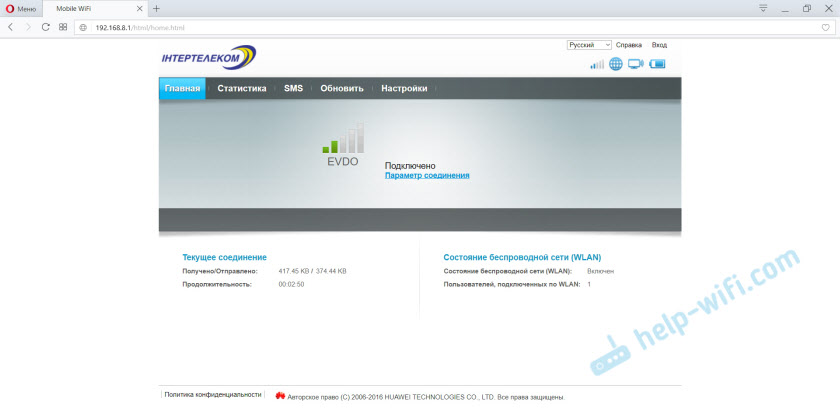
Przejdź do sekcji „Ustawienia”. Musisz określić nazwę użytkownika i hasło. Administrator fabryki i administrator.
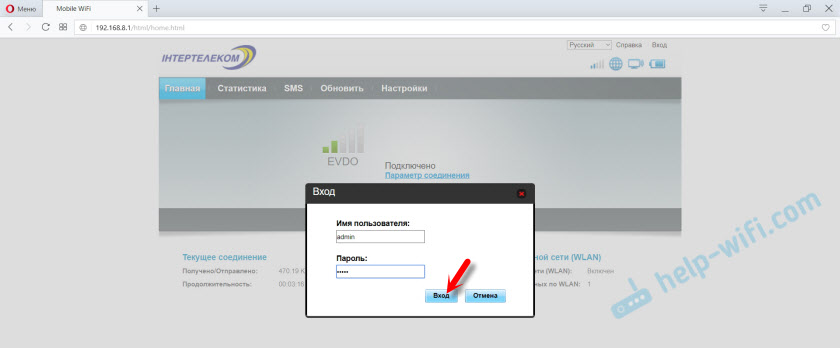
W ustawieniach, w sekcji „Numer” - „Zarządzanie profilem” możesz zmienić profil. Istnieją dwa: „It” i „3G_Turbo”. Nadal nie rozumiałem, na co wpływa profil. „3G_TURBO” dla dostępu do Internetu z prędkością do 14,7 mbit/s?
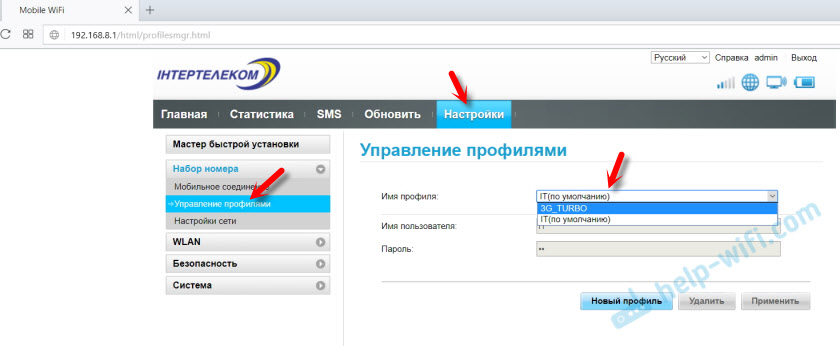
Oraz na karcie „Ustawienia sieciowe”, zgodnie z instrukcjami (w zestawie), możesz zmienić tryb pracy Rev.A/rev.B. Ale ten przedmiot na ogół nie jest dla mnie dostępny. Być może z powodu złego sygnału.
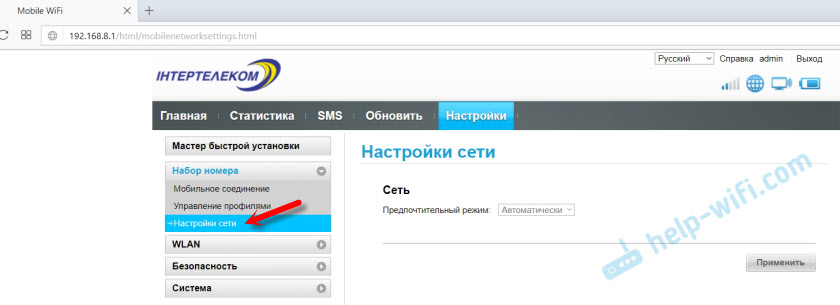
Nie zapomnij zapisać ustawień, jeśli je zmieniasz.
Ustawienie sieci bezprzewodowej (WLAN)
W panelu sterowania na karcie WLAN możesz zmienić nazwę sieci Wi-Fi i hasło. Przypomnę ci, że domyślnie zainstalowane są fabryczne, które są wskazane pod pokrywą.
W sekcji „WLAN” - „Ustawienia podstawowe” możesz ustawić inną nazwę sieci (SSID) i hasło (klucz WPA).
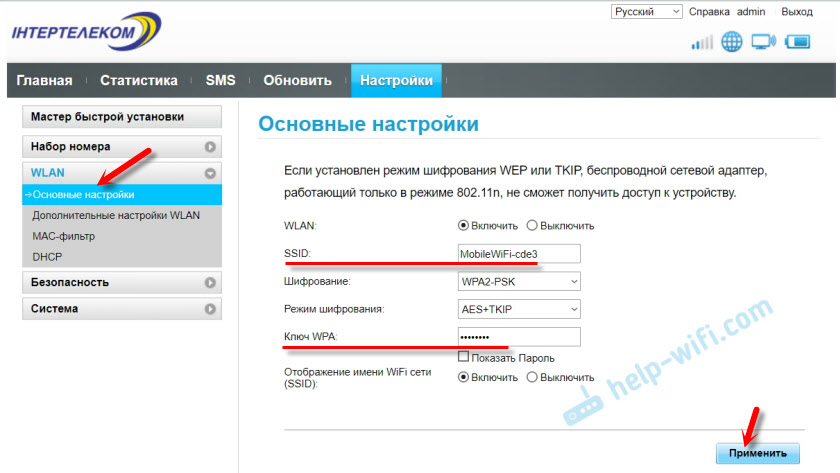
Jeśli zmienisz nazwę i/lub hasło, musisz ponownie połączyć swoje urządzenia do sieci.
Router Mobile Wi-Fi Ustawienia Wi-Fi
Jeśli zapomnisz hasła Wi-Fi, nie będziesz mógł przejść do ustawień, zmienić niektóre parametry, po czym Internet przestanie działać, lub sieć Wi-Fi-zawsze możesz zrzucić ustawienia do fabryki.
Zresetuj ustawienia Huawei EC 5321U-2 można zresetować. Włącz router i usuń pokrywkę. Kliknij przycisk resetowania i przytrzymaj go przez 3 sekundy.

Wszystkie wskaźniki się rozjaśnią, a router się ponownie uruchomi. Ustawienia zostaną zresetowane do fabryki.
Wnioski
Router jest normalny, podobało mi się. Proces konfiguracji i aktywacji jest prosty, jak to możliwe. To urządzenie może poradzić sobie z dystrybucją Internetu dla kilku urządzeń. Jeszcze nie sprawdziłem, ale piszą, że bateria dobrze się trzyma.
Sieć łapie wyraźnie lepiej niż zwykły modem USB (bez anteny), który mam również. Szkoda oczywiście, że nie ma złącza dla zewnętrznej anteny. Z tego powodu wielu musi porzucić to urządzenie.
Czekam w komentarzach twoich recenzji na temat Huawei EC 5321U. Jak pracujesz z Intertelecom, jaka prędkość, stabilność? Jeśli w jakiś sposób wzmocniłeś sygnał, możesz o nim napisać. Myślę, że te informacje będą przydatne dla wielu. Wszystkiego najlepszego!
- « Ustawienia wirnika TP-Link TL-WR945N
- Zmienił ustawienia prędkości routera, a teraz urządzenia nie są z nim podłączone »

